Introduzione a Ideogram Canvas
Ideogram Canvas è una piattaforma web innovativa progettata per la manipolazione e la creazione di immagini, sviluppata dalla startup canadese Ideogram. Questo strumento offre agli utenti una lavagna creativa interattiva e infinita dove possono caricare, generare, modificare e combinare immagini in modo semplice. Una delle sue caratteristiche principali, Magic Fill, consente agli utenti di modificare aree specifiche di un'immagine, sostituendo oggetti, aggiungendo testo o correggendo imperfezioni utilizzando suggerimenti basati sull'IA. Inoltre, la funzione Extend permette agli utenti di espandere le immagini oltre i loro confini originali mantenendo la coerenza stilistica.
La piattaforma è pensata per grafici, artisti e chiunque sia interessato a migliorare il proprio flusso di lavoro creativo con l'IA. Ideogram Canvas è accessibile attraverso vari piani di abbonamento, ciascuno offrendo diversi livelli di funzionalità e capacità. Con un'API disponibile per gli sviluppatori, Ideogram Canvas non solo serve i creatori individuali, ma favorisce anche l'integrazione in applicazioni di terze parti. In generale, Ideogram Canvas rappresenta un passo significativo nel campo della generazione e modifica di immagini assistite dall'IA, fornendo uno strumento versatile per l'espressione artistica.
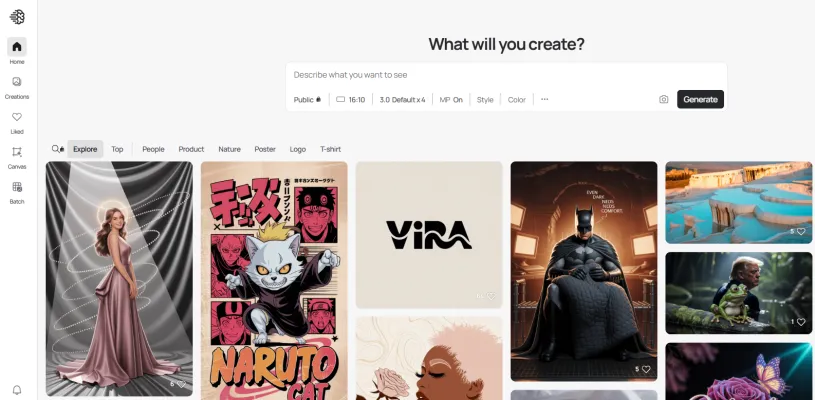
Casi d'Uso di Ideogram Canvas
1. Design Grafico
Ideogram Canvas è uno strumento inestimabile per i designer grafici, che possono creare composizioni visivamente accattivanti combinando immagini generate dall'IA con visivi caricati dall'utente. La funzione Magic Fill consente ai designer di modificare in modo fluido aree specifiche di un'immagine, come alterare sfondi o aggiungere testo, mentre la funzione Extend aiuta a ridimensionare e ricomporre le immagini senza comprometterne la qualità originale. Questa flessibilità migliora i flussi di lavoro creativi e consente iterazioni di progetti efficienti.
2. Marketing e Pubblicità
I professionisti del marketing possono sfruttare Ideogram Canvas per produrre materiali promozionali accattivanti. Utilizzando le capacità di generazione di immagini della piattaforma, i marketer possono creare visivi personalizzati per campagne sui social media, pubblicità e sforzi di branding rapidamente. La possibilità di remixare immagini esistenti e applicare modifiche mirate garantisce che i materiali di marketing rimangano freschi e allineati con le tendenze attuali, il che è cruciale per coinvolgere il pubblico.
3. Creazione di Contenuti per i Social Media
I creatori di contenuti possono utilizzare Ideogram Canvas per sviluppare post sui social media unici e accattivanti. L'interfaccia facile da usare della piattaforma consente agli utenti di generare immagini basate su argomenti o temi di tendenza, garantendo che il loro contenuto spicchi. Con l'opzione di personalizzare i visivi attraverso l'inpainting e l'outpainting, i creatori possono mantenere un'identità di marca coerente attraverso i loro profili sui social media, migliorando la loro identità di marca.
4. Materiali Didattici
I docenti possono utilizzare Ideogram Canvas per progettare materiali didattici personalizzati, come infografiche, presentazioni e supporti visivi. Integrando immagini generate dall'IA con testo e altri media, i docenti possono creare risorse informative e visivamente accattivanti che migliorano l'engagement e la comprensione degli studenti. La flessibilità della piattaforma supporta stili di insegnamento diversi e materie.
5. Esplorazione Artistica
Gli artisti possono utilizzare Ideogram Canvas come tavoletta digitale per sperimentare con nuove idee e composizioni. Le capacità generative della piattaforma consentono agli artisti di esplorare stili e elementi diversi senza i vincoli dei media tradizionali. Remixando le proprie opere e utilizzando la funzione Magic Fill, gli artisti possono affinare le loro creazioni e spingere i limiti della loro espressione artistica.
Come Accedere a Ideogram Canvas
L'accesso a Ideogram Canvas è semplice. Segui questi passaggi per iniziare a utilizzare questo potente strumento di manipolazione di immagini:
Passo 1: Visita il Sito Web di Ideogram
Vai a ideogram.ai nel tuo browser web. Questo è il sito ufficiale dove puoi trovare tutte le informazioni e gli strumenti relativi a Ideogram Canvas.
Passo 2: Crea un Account o Accedi
Se sei un nuovo utente, clicca sul pulsante "Iscriviti" per creare un account. Se hai già un account, accedi semplicemente utilizzando le tue credenziali. La registrazione potrebbe richiederti di fornire un indirizzo email e creare una password.
Passo 3: Naviga verso il Canvas
Una volta acceduto, cerca l'icona del Canvas nel pannello laterale sinistro della dashboard. Cliccando su questa icona si aprirà un nuovo canvas vuoto dove puoi iniziare a creare e modificare immagini.
Passo 4: Carica o Genera Immagini
Per iniziare il tuo progetto, puoi caricare le tue immagini utilizzando il pulsante "Carica" o scegliere di generare immagini inserendo suggerimenti testuali. Questo ti permette di personalizzare il tuo canvas con i visivi preferiti.
Passo 5: Utilizza le Funzionalità del Canvas
Esplora le varie funzionalità come Magic Fill (inpainting) e Extend (outpainting) per manipolare le tue immagini. Seleziona lo strumento desiderato dal pannello laterale sinistro e segui le istruzioni per migliorare il tuo progetto creativo.
Seguendo questi passaggi, potrai accedere e utilizzare Ideogram Canvas efficacemente per le tue esigenze di modifica e generazione di immagini. Buona creazione!
Come Utilizzare Ideogram Canvas
- Accedi al Canvas: Inizia cliccando sull'icona del Canvas situata nel pannello laterale sinistro dell'interfaccia di Ideogram. Questo avvierà un nuovo canvas per il tuo progetto.
- Carica Immagini: Usa il pulsante "Carica" o trascina e rilascia le tue immagini nell'area del canvas. Puoi anche copiare e incollare le immagini direttamente. Questo ti permette di lavorare con i tuoi visivi o altri elementi grafici.
- Seleziona gli Strumenti di Modifica: Scegli tra vari strumenti come Generate, Magic Fill (Inpainting), Extend (Outpainting) o Remix dal pannello laterale sinistro. Ogni strumento serve a uno scopo diverso per la modifica o la creazione di immagini.
- Definisci l'Area di Lavoro: Per strumenti come Magic Fill e Extend, seleziona l'area dell'immagine che desideri modificare. Puoi usare gli strumenti di mascheratura per garantire che l'IA capisca su cosa concentrarsi.
- Inserisci Suggerimenti Testuali: Inserisci suggerimenti testuali dettagliati che descrivano le modifiche desiderate o il nuovo contenuto che desideri generare. Sii specifico per guidare efficacemente l'IA.
- Modifica le Impostazioni: Modifica le opzioni come stile, rapporto d'aspetto e peso dell'immagine per affinare l'output in base alle tue preferenze.
- Genera e Verifica: Clicca sul pulsante di azione appropriato (Generate, Remix, ecc.) per creare nuove immagini. Verifica le opzioni generate e seleziona quella che corrisponde alla tua visione.
- Scarica il Tuo Lavoro: Una volta soddisfatto della tua composizione, clicca il pulsante Scarica per esportare l'immagine finale. Regola l'area di download per assicurarti di catturare la parte desiderata del tuo canvas.
Seguendo questi passaggi, potrai massimizzare il potenziale di Ideogram Canvas, permettendo la manipolazione e generazione creative di immagini.
Come Creare un Account su Ideogram Canvas
Creare un account su Ideogram Canvas è un processo semplice. Segui questi passaggi per iniziare:
Passo 1: Visita il Sito Web di Ideogram
Vai a ideogram.ai. Questo è il sito ufficiale dove puoi accedere a tutte le funzionalità di Ideogram Canvas.
Passo 2: Clicca su "Iscriviti"
Sulla home page, cerca il pulsante "Iscriviti", solitamente situato nell'angolo superiore destro. Cliccando su questo pulsante verrai reindirizzato alla pagina di registrazione.
Passo 3: Inserisci i Tuoi Dati
Dovrai fornire informazioni di base come nome, indirizzo email e una password sicura. Assicurati che la tua password sia forte per garantire la sicurezza dell'account.
Passo 4: Verifica la Tua Email
Dopo aver inserito i tuoi dati, controlla la tua email per un link di verifica da parte di Ideogram. Clicca sul link per confermare il tuo indirizzo email. Questo passo è cruciale per attivare il tuo account.
Passo 5: Accedi al Tuo Account
Una volta verificata la tua email, torna alla home page di Ideogram e clicca sul pulsante "Accedi". Inserisci l'email e la password registrate per accedere a Ideogram Canvas.
Passo 6: Esplora il Canvas
Dopo aver acceduto, prenditi un momento per esplorare le funzionalità disponibili in Ideogram Canvas. Puoi iniziare a creare, modificare e organizzare immagini utilizzando gli strumenti forniti.
Seguendo questi passaggi, potrai creare e accedere facilmente al tuo account Ideogram Canvas. Buona creazione!
Suggerimenti per Ideogram Canvas
- Padroneggia la Selezione degli Strumenti: Familiarizza con gli strumenti disponibili nel pannello laterale sinistro. Che tu voglia generare nuove immagini, remixare quelle esistenti o utilizzare le funzionalità di inpainting e outpainting, sapere quale strumento usare semplificherà il tuo flusso di lavoro.
- Ottimizza i Tuoi Suggerimenti: Quando usi le funzioni Magic Fill o Extend, sii specifico nei tuoi suggerimenti testuali. Descrivi chiaramente gli elementi che desideri aggiungere o modificare, poiché questo guiderà l'IA nella generazione di risultati più accurati.
- Utilizza la Finestra di Generazione: Regola la dimensione e la posizione della finestra di generazione per concentrarti su aree specifiche del canvas. Questo garantisce che le immagini generate rispondano alla tua composizione e rapporto d'aspetto desiderati.
- Sperimenta con Stili e Impostazioni: Non esitare a esplorare diversi stili e pesi delle immagini. Questo può modificare drasticamente l'aspetto delle tue immagini e aiutarti a trovare l'estetica perfetta per il tuo progetto.
- Organizza il Tuo Spazio di Lavoro: Usa lo strumento Seleziona per organizzare efficacemente le immagini sul tuo canvas. Raggruppa immagini o elementi correlati per mantenere uno spazio di lavoro pulito e organizzato.
Seguendo questi suggerimenti, potrai migliorare la tua esperienza con Ideogram Canvas, rendendo il tuo processo creativo più efficiente e piacevole!










